Windows Phone 7: nem geekeknek tervezve
Európában ma rajtoltak el a Windows Phone 7 operációs rendszert futtató mobilok, Magyarországon a T-Mobile kínálatában a Samsung Omnia 7, a Vodafone-nál az LG Optimus 7 kapható, de később várható a Telenornál is mind a két készülék. Mélyére ástunk a Microsoft új operációs rendszerének.
A Windows Phone 7 a Microsoft nagy visszatérése az okostelefonok egyre bővülő piacára. Az évezred elején a vállalat közel egyeduralkodó volt a PDA operációs rendszerek szegmensében, de ahogy a telefongyártók, élükön a Nokiával rájöttek arra, hogy az adatkapcsolattal ellátott, internet elérésére képes készülékekben mekkora lehetőségek vannak, a redmondiak lassan visszaszorultak. Ezt a folyamatot felgyorsította az Apple és a Google megjelenése a piacon, az érintőképernyős mobilok terjedése, illetve magának a Microsoftnak az elhúzódó tétlenkedése. Az eredmény? A Windows Mobile lassan kiszorult a gyártók kínálatából, piaci részesedése pedig néhány százalékra esett.
Sokan már temetik Redmondot, ha az okostelefonokról van szó, holott egy korai szakaszban járó, évi 50 százalék feletti bővülést produkáló piacra még egyáltalán nem késő visszatérni. A Microsoft válasza a kétkedőknek a Windows Phone 7, amely mindenben szakít a vállalat mobilos örökségével. A HWSW egy Samsung Omnia 7-en tudta kipróbálni az operációs rendszert, első cikkünkben csak a szoftverrel foglalkozunk, magát a hardvert egy másik anyagban vesézzük majd ki, valószínűleg már az LG Optimus 7-tel együtt.
Metro UI
Egy Windows Phone 7 operációs rendszert futtató telefont kézbe véve először a készenléti képernyővel találkozunk, amely a dátumon kívül az alapinformációkat (térerő, akku állapota, stb.) tartalmazza. Ezt a képernyőt az ujjunkkal felfelé kell húzni, hogy a nyitóképernyőhöz jussunk. A Windows Phone 7 szakít a más operációs rendszereken megismert és megszokott menüs felépítéssel. Az operációs rendszerben és az alkalmazások azonos logika mentén épülnek fel, navigálni fel-le mozogva tudunk, jobbra-balra pedig további részletek tárulhatnak fel a programból vagy adatokból. Legalul kapjuk meg az egyes tevékenységekhez tartozó ikonokat, ha pedig valahol három pontot "..." látunk, biztosak lehetünk benne, hogy ott további opciók érhetők el.
A Metro kódnéven fejlesztett felülethez a nagyvárosi tömegközlekedésben használt grafikák, piktogramok adták az ihletet a designereknek. A felület használatához nincs szükség számítógépes ismeretekre, senkinek sem kell tudnia hogy működnek a parancsikonok, start menük vagy legördülő listák, mivel egyáltalán nincsenek ilyenek a Windows Phone 7 felületében. Ez ugyanakkor azt is jelenti, hogy aki ezeket szokta meg és ragaszkodik hozzájuk, annak valószínűleg nem fog tetszeni az új mobil Windows és fintorogva néz majd az ilyen készülékekre, legfeljebb gumikesztyűben nyúl hozzájuk vagy bottal.
A felhasználói interfész egyáltalán nem hasonlít az eddig megszokottakra, sem kinézetében, sem pedig felépítésében. Nincs a Windows Mobile-on megszokott "today" képernyő, nincs start menü sem, helyette egy folyamatosan animáló, "élő" felületet kapunk a nyitóképernyőn, amely mintha egy modern divatlapból, magazinból lépett volna elénk. A tipográfia, az animáció, a képernyők közötti váltás látványos de gyors, miközben egyáltalán nem érezni öncélúnak, magamutogatónak - a design elsőrangú és mégse megy a használhatóság rovására. Mert nagyot változtatni a Microsoft és ez egyértelműen bejött, a Windows Phone 7 jelenleg talán a legjobban kinéző és legelőremutatóbb mobilos felület.
A nyitóképernyőn a főszerep a widgeteké, vagy ahogy a Microsoft hívja őket, "hub"-oké, amelyek a telefon egy-egy funkciójához vezetnek (pl. telefonálás, üzenetek, névjegyzék, naptár, e-mail, zenék, képek, játékok). Ezek a hub-ok nem csak kapcsolatot jelentenek a készülék képességeivel hanem információt is adnak, a telefon hub például mutatja ha elmulasztott hívásunk van, az üzenet és e-mail hub az olvasatlan üzenetek, levelek számát írja ki, a naptár a soron következő teendőinkről tájékoztat, stb. A nyitóképernyőn nem kell ragaszkodnunk a Microsoft vagy a mobilgyártó által összeállított elrendezéshez, az objektumokat tetszőlegesen variálhatjuk, illetve szinte bármit elhelyezhetünk itt, akár egy gyakran hívott ismerős ikonját, a kedvenc zenéinkre mutató linket, programokat, kinek mi a fontos.
A nyitóképernyőtől jobbra lépve találhatjuk meg az összes gyári és telepített alkalmazást tartalmazó listát, itt a programok egymás alatt, szigorúan ABC sorrendben helyezkednek el. Átrendezésre nincs lehetőség és nincsenek mappák sem (egyedüli kivétel a játékok), vagyis ha sok alkalmazást telepítünk, ez a lista hosszú lesz, ezért a gyakran használt szoftvereket érdemes a nyitóképernyőre kiemelni, amit hosszan rájuk bökve tehetünk meg. Utólag telepített alkalmazást eltávolítani ugyanígy lehet, illetve ekkor kapunk még egy "rate and review" menüpontot is, ahol értékelhetjük a programot és megjegyzést fűzhetünk hozzá, ezzel segítve a többi vásárlót a választásban.
Kötött pályán
A Windows Phone 7 nem támogat multitaskingot az alkalmazások szintjén, vagyis a gyári és telepített programok nem futnak párhuzamosan. Az operációs rendszer az Apple iOS korábbi verzióiban megismert módit viszi, vagyis minden szoftver állapotát elmenti kilépéskor, így ismételt indításkor ott folytathatjuk ahol korábban abbahagytuk. Egyedüli kivételt a multitaskingra egyelőre a zenelejátszó jelent, amely képes a háttérben futni.
Minden Windows Phone 7 telefonon három hardvergomb van alul. A programokból kilépni a középső Windows gombbal lehet, ez visszavisz a nyitóképernyőre, a balra nyíl pedig mindig az előző képernyőre mutat, teljesen függetlenül attól, hogy mi volt az. Ezzel lehet egy alkalmazáson belül is mozogni, illetve az alkalmazások között váltogatni is, időgép-szerűen, visszafelé. A harmadik hardvergomb a nagyító, ezzel kontextusfüggő keresés indul, vagyis attól függően hogy az operációs rendszer melyik részén járunk, ott keres a Bing, például a névjegyzékben, a weben, a postaládában, a Marketplace-en, a zenéink vagy a filmek között, stb.
Telefonálás, SMS
Mivel mégiscsak egy telefonról van szó, kezdjük az ismerkedést a telefon-funkciókkal. A Windows Phone 7 telefon ikonjára bökve a híváslistát látjuk, egymás alatt sorakoznak az indított, fogadott és nem fogadott hívások időrendi sorrendben. Minden hívás alatt látható a státusza és az időpontja, a bonyolított és az elmulasztott hívásokat más-más színnel jelzi a szoftver (az egyes hívások hosszát nem közli). Bosszantó, de bejövő hívásnál előbb a készenléti képernyőt kell felhúznunk, utána döntetjük el, hogy fogadjuk vagy elutasítjuk a hívást.
A telefon menüben alul három ikon vezet a hangpostához, a tárcsázóhoz, valamint a telefonkönyvhöz, amely a People hub nevet kapta (erről majd később) és az összes kapcsolati információt összefogja. A három pont alatt megnyíló további menüpontokban törölhetjük a híváslistát, valamint eljuthatunk a hívásbeállításokhoz, ahol az átirányításokról, a hívószámkijelzésről, a hangposta telefonszámáról rendelkezhetünk, illetve itt adhatjuk meg, hogy a SIM-kártya behelyezésekor a telefon kérjen-e PIN kódot.
Az üzenetkezelő rész hasonlóan épül fel, a borítékra bökve az SMS-ek, MMS-ek láthatók időrendben, az egyes személyekkel bonyolított üzenetváltásokat beszélgetésbe (thread) rendezi a program. Új üzenetet az alsó "+" ikonra bökve hozhatunk létre: először a címzettet kell megadnunk (beírhatunk telefonszámot, nevet, illetve választhatunk ismerőst a People hubból), majd jöhet maga a szöveg. Ha képet szeretnénk küldeni a szöveggel együtt (MMS), az alul látható gemkapocsra kattintva tehetjük meg, ilyenkor a készüléken tárolt fotók közül választhatunk, vagy készíthetünk új fotót a beépített kamerával. SMS írása közben a 130. karaktertől kezdve a Windows Phone 7 megjeleníti az üzenet hosszát, így látszik, mennyi fér még el egy SMS-be. Az SMS-kezelőnek is van "hárompontos" további menüje, ahol az SMS-központ számát adhatjuk meg, valamint kiválaszthatjuk, kérünk-e értesítést a kézbesítésről.
People hub, az új telefonkönyv
A Windows Phone 7-ben az ismerősök kezelésére a People hub szolgál, ez tartalmazza a neveket és az elérhetőségeket, bővebben pedig a tulajdonos online szociális életének központja, amennyiben persze él online közösségi életet. A nevekre bökve megkapjuk az adott személy profilinformációit, valamint a különféle elérhetőségeit: ezek lehetnek telefonszámok amiket felhívhatunk vagy küldhetünk SMS-t rájuk, írhatunk e-mailt, vagy üzenhetünk az illető Facebook-falára, amennyiben a névhez tartozik Facebook-elérhetőség is - furcsa, hogy (egyelőre) azonnali üzenetküldési lehetőség nincs, se Live Messenger, se Facebook Chat, se Google Talk, se más.
A People hubba többféleképp kerülhetnek adatok. Egyrészt létrehozhatjuk őket mi magunk, a név és az adatok bepötyögésével, illetve szinkronizálhatjuk az ismerőseink listáját a különféle közösségi szolgáltatásokkal: a Windows Phone 7 támogatja a Facebookról, a Windows Live-ból, valamint a Google-fiókból történő importálást. A duplikációk kiszűrése egyszerű, egy nevet kiválasztva alul a lánc ikonra kell bökni, a Windows Phone 7 felajánlja azokat az elérhetőségeket, amelyek valószínűleg ugyanehhez a személyhez tartoznak (pl. hasonló vagy azonos a név, egyező e-mail cím, stb.), ezekre kattintva megtörténik az integráció. Természetesen lehetőség van kézzel is kiválasztani azokat a neveket, amelyeket össze szeretnénk fűzni. Az összefűzést követően az adott ismerős különféle elérhetőségei egy név alatt jelennek meg.
A People hub arra is szolgál, hogy figyelemmel kövessük, mi történt az ismerősökkel, a névjegyzék mellett jobbra, a "What’s new" menüben láthatjuk a Facebook státuszfrissítéseket, újabbat jobbra lépve pedig azoknak az ismerőseinknek a képe található, akikkel utoljára kapcsolatba léptünk, például felhívtuk őket, üzenetet váltottunk, megnéztük az adatlapjukat vagy írtunk Facebookon a falukra. Ugyanezen logika mentén az egyes ismerősökről is a profiljuktól jobbra lépve tudunk naprakész információkat begyűjteni. A saját státuszunkat a "Me" menüből tudjuk frissíteni, ahol a korábbi bejegyzéseket és az azokra érkezett hozzászólásokat is figyelemmel követhetjük. A Facebook-ismerőseinket egyébként nem feltétlen kell beengednünk a névjegyzékbe, a Windows Phone 7 lehetőséget ad arra, hogy csak a telefonkönyvben egyébként is megtalálható ismerősökhöz kapcsoljuk hozzá a Facebookról származó információkat.
Az ismerőseinket vezeték- és keresztnevük szerint listázva jeleníthetjük meg a People hubban, lehetőség van egyes személyekhez külön-külön csengőhangot rendelni, de csoportok és hívásprofilok, csoportok szerinti hívásszűrés és az üzleti mobilok által biztosított hasonló funkciók nem érhetők el. Szintén fura a Microsofttól, de nincs offline szinkronizáció, vagyis az Outlookban található névjegyzéket nem tudjuk közvetlenül összekapcsolni a telefonnal, azt először be kell importálni valamelyik online szolgáltatásba (pl. Gmail, Live).
Egy okostelefon-platformnál kulcsfontosságú az e-mail, amely mindenféle felmérés szerint a legnépszerűbb mobilos alkalmazások közé tartozik. A Windows Phone 7 levelezője gond nélkül működik Exchange-, Gmail-, Hotmail- és Yahoo-fiókokkal, de használható más levelezőszolgáltatással is természetesen, akár POP3 protokollon vagy amennyiben támogatott, Exchange ActiveSync-en keresztül. A Windows Phone 7 több e-mail fiókot is kezel, de ezeket külön-külön látjuk, nincs egyesített postafiók és az SMS-ekkel, MMS-ekkel sem vonja össze a levelezést az operációs rendszer.
Maga az e-mail kliens hasonlóan épül fel mint a többi alkalmazás, alapesetben az összes beérkezett üzenetet látjuk, jobbra-balra lépve válogathatunk az olvasatlan, a megjelölt és a sürgős üzenetek között. A HTML levelekkel is boldogul a szoftver, az e-mailekben kapott képeket, fájlokat automatikusan nem tölti le, csak ha kérjük, a képeket megnézhetjük, az Office-dokumentumokat pedig a beépített Office segítségével akár szerkeszteni is tudjuk. A feladók nevére bökve a People hubban megtekintetjük az adataikat, a számunka új partnert pedig egyetlen kattintással felvehetünk a névjegyzékünkbe. Új levél küldésekor begépelhetjük magunk a címet vagy választhatunk a névjegyzékből – a CC és BCC mezőket a „...” menü alatt találjuk. Levelünkhöz csatolhatunk a telefonon tárolt képet, vagy készíthetünk újat a kamerával.
Médiakezelés - képek
A Windows Phone 7-ben a képek, hangok, videók kezelésére gyárilag két külön menüt alakítottak ki, egyikben a fotók, a másikban a zenék és filmek találhatók. A fotókat böngészhetjük, kedvencek közé rakhatjuk, törölhetjük, megoszthatjuk őket Facebookon, elküldhetjük e-mailben vagy feltölthetjük a Windows Live SkyDrive tárhelyünkre. A szinkronizáció kétirányú, vagyis a Windows Phone 7 mobilunkon az online galériáinkat is böngészhetjük, valamint az ismerőseink által feltöltött képeket is láthatjuk és kommentálhatjuk is azokat, ehhez csupán be kell jelentkezni a megfelelő szolgáltatásokba. A fotók között (a Camera Roll menüpont alatt) megjelennek a telefon kamerájával készített videók is, ezeket azonban csak megnézni és törölni lehet, megosztani vagy kedvencnek jelölni nem.
Minden Windows Phone 7 készülékben legalább 5 megapixeles kamerának kell lennie, és külön exponálógombnak kell hozzá tartoznia. Ezt hosszan nyomva a kameraszoftver azonnal elindul, függetlenül attól hogy a telefon melyik menüjében vagy alkalmazásában jártunk, illetve még akkor is, ha a készülék éppen készenléti állapotban volt. A kamerát kezelő szoftver egyszerű és áttekinthető, választhatunk hogy fényképezni vagy videózni szeretnénk, van két gomb a zoom számára, illetve egy fogaskerék ikon, amivel a beállításokhoz jutunk. Itt aztán szabad a vásár, állíthatjuk az autofókusz módot, fehéregyensúlyt, kontrasztot, telítettséget, ki- és bekapcsolhatjuk a vakut, stb. Fényképezés közben a keresőablakon az ujjunkat balra húzva az utoljára készített fotókat nézhetjük meg.
Médiakezelés - zenék, filmek
A zene/film menü már összetettebb, ugyanis integrálva van a Microsoft Zune szolgáltatásával, amely a redmondiak online zeneboltja, úgyhogy itt nem csak a saját tartalmainkat tudjuk lejátszani, hanem böngészhetünk az üzletben is, belehallgathatunk a dalokba és akár vásárolhatunk is! A Zune-nál angol címmel de magyar hitelkártyával regisztrálva elég volt a telefonon a Zune Marketplace-en kiválasztani a dalt vagy albumot, rábökni a "buy" gombra, majd legnagyobb meglepetésre nem hibaüzenetet vagy elutasítást kaptunk, hanem megtörtént a tranzakció, a dal pedig pár másodperc múlva már letöltődött és bekerült a gyűjteményünkbe. Ugyanígy szoftvereket is tudtunk vásárolni az alkalmazás-piactéren.
A gyári zenelejátszó szögegyszerű, válogathatunk az előadók, albumok, stílusok, dalok és lejátszási listák között. Lejátszás közben látjuk az album borítót (ha elérhető), az ujjunk húzásával vagy az alsó menüben ugrálhatunk a dalok között, vagy megállíthatjuk a lejátszást. Más lehetőség nincs, hangszínszabályozót vagy ilyesmit hiába is keresnénk, egyedül a hangerőt lehet állítani a telefon hardvergombjaival. A zenelejátszó az egyik olyan szoftver, amely képes a háttérben futni – ha éppen szól a zene, a nyitóképernyő tetején egy vékony sávban megkapjuk a kezelőszerveket, de a hangerőgombokkal bárhol előhívhatjuk őket. Ehhez hasonlóan "fapados" a videolejátszó is, azzal a különbséggel, hogy ez nem fut a háttérben.
A készülékre "saját forrásból" származó zenét vagy videót az asztali Windowson futó Zune szoftverrel másolhatunk, amely a készülék által nem támogatott állományokat át is konvertálja, ha a PC-n telepítve van hozzájuk a szükséges kodek. A hagyományos értelemben vett fájlmásolás nem létezik, a telefont nem is lehet USB-s háttértárként csatlakoztatni és Bluetooth fájlküldés sem érhető el, van ugyanakkor vezeték nélküli szinkronizáció.
Marketplace
Magyarországon a Windows Phone 7 médiaboltja és alkalmazás-piactere hivatalosan nem érhető el, de ahogy már fentebb említettük, angol postacímet megadva, de magyar hitelkártyát használva sikerült szoftvereket vásárolunk. A kínálat egyelőre elég szegényes az App Store-ral vagy az Android Markettel összehasonlítva, becslésünk szerint néhány száz alkalmazás van mindössze. A szűk kínálat betudható annak is, hogy a Windows Phone 7 még vadonatúj, de a választék rohamléptekkel bővülni, napról napra több a szoftver pedig még néhány nap hátra van a premierig.
Maga a piactér logikus felépítésű, külön vannak listázva az alkalmazások, a játékok és a zenék. A kategorizálás mindhárom eseteben azonos, láthatjuk a kiemelt újdonságokat, a legnépszerűbb termékeket, a legújabbakat, az ingyeneseket, majd jönnek a kategóriák, ami az alkalmazások esetén a különféle területre szánt programok csoportjait jelenti (pl. internet, média, közösségi), játékoknál a stílusokat (pl. akció, kártya, sport) zenék esetén pedig a szintén a stílusok szerinti bontást (pl. rock, pop, klasszikus).
Jogod van tudni: mankó kirúgáshoz, munkahelyi szkanderezéshez Ezúttal egy mindenki számára kötelező, de laza jogi különkiadással jelentkezünk. Ennyi a minimum, amit munkavállalóként illik tudnod.
Játékból elég jó máris a felhozatal, ingyenes és fizetős program is van bőven, és elérhető néhány klasszikus (pl. Bejeweled) is. A kedvencünk a THQ-féle Star Wars: Battle for Hoth, ahol a felkelők parancsnokaként a jégbolygón felépített Echo bázist kell megvédenünk a támadó birodalmiakról, tower defense stílusban. A Windows Phone 7 integrálódik az Xbox LIVE-val, a LIVE játékokban elért eredmények bekerülnek a profilunkba, illetve meghívhatunk ismerősöket egy kis közös játékra is, amennyiben a játék ezt támogatja.
A szoftverekről kapunk egy rövid leírást, megnézhetünk képernyőfotókat és elolvashatjuk a korábbi vásárlók véleményét is. Ha a beszerzés mellett döntünk, a „try/buy/install” gombra bökve tölthetjük le a szoftvert, amely település után megjelenik az alkalmazások listájában. A Marketplace arról is értesít, ha valamelyik telepített programunkból elérhető újabb verzió, ilyenkor pár kattintással telepíthetjük a frissítést.
Böngésző
A Windows Phone 7-ben található, az asztali Internet Explorer 8 alapjaira épülő Internet Explorer jelentős előrelépés a Windows Mobile 6.x kőkorszaki böngészőjéhez képest. Az új verzió csak a nevet tartotta meg, egyebekben rá sem lehet ismerni: gyors a letöltés, gördülékeny a megjelenítés és a görgetés, nyoma sincs lassulásnak és elérhetők a szokásos többujjas trükkök is (nagyítás, kicsinyítés). Az általunk megtekintett weboldalak szakasztott úgy jelentek meg mint az asztali böngészőkön, leszámítva a Flash és Silverlight tartalmakat, amelyeket a Windows Phone 7 még nem támogat és HTML5 sincs egyelőre.
Webcímet begépelni csak portré módban tartott telefonon lehet, tájkép nézetbe fordítva a készüléket egy látványos animáció kíséretében a címsor és az alsó menüsor eltűnik, a weboldal tölti ki az egész képernyőt. A böngészőben a "csillag és plusz" ikonnal tehetünk egy oldalt a kedvencek közé, a könyvjelzőket pedig a csillagra bökés után megjelenő listában találjuk (nincs előnézet mint az Opera Mininél például). A részletesebb menüből az adott oldal URL-jét oszthatjuk meg ismerőseinkkel e-mailben vagy SMS-ben, illetve kereshetünk az oldal tartalmában.
Az operációs rendszer nem rendelkezik fájlkezelővel, ezért a weboldalakról csak olyan állományokat tudunk letölteni és menteni, amiket a Windows Phone 7 felismer, ilyenek lehetnek például képek vagy Office-dokumentumok. A böngésző beállítási lehetőségei sem túl bőségesek, engedélyezhetjük vagy tilthatjuk a sütiket, beállíthatjuk hogy egy URL begépelése közben kérünk-e javaslatokat a Bingtől, választhatunk hogy az IE mobil vagy asztali böngészőként azonosítsa-e magát az oldalak felé, valamint törölhetjük az előzményeket. Az IE több fület is kezel, egyszerre összesen hatot nyithatunk meg.
Naptár, ébresztő, számológép
A Windows Phone 7 naptáráról nem sokat lehet elmondani azok kívül hogy ugyanolyan szép mint az operációs rendszer többi része és hogy teszi a dolgát ahogy kell. Van „agenda” nézet, ahol a soron következő találkozók, időpontok listája látható, napi nézet és havi – azaz nincs heti. Több naptárunk is lehet, például egy céges, amely Exchange-szerveren keresztül szinkronizálódik a telefonra, és egy saját, de a naptárat Exchange ActiveSync segítségével minden olyan naptárszolgáltatással lehet szinkronizálni, amely ezt támogatja (sajnos a Google Calendar közvetlenül nem).
A naptárhoz hasonlóan egyszerű az ébresztő: megadhatjuk az ébresztés időpontját, az ismétlődéseket (a hét melyik napjain kérjük), ki kell választani a lejátszani kívánt hangot és végül elnevezhetjük az ébresztést. Hiába van a telefonunkon akár több gigabájtnyi zene, csak előre beállított dallamok közül választhatunk, ugyanez igaz egyébként a csengőhangokra is, vagyis csak a telefonban gyárilag feltöltött hangokat használhatjuk. Ébresztéskor van szundi mód, de ennek hosszát sem lehet változtatni, 5 perccel később ismétlődik.
A Windows Phone 7 számológépe olyan egyszerű amennyire csak lehet, ugyan 16 számjegyet képes megjeleníteni, de csak alapműveleteket ismer.
Egyszerű Office
A Windows Phone 7 integrált része az Office, elérhető a Word, az Excel, a PowerPoint és a OneNote, csatlakozhatunk SharePoint megosztásokhoz és van SharePoint Workspace támogatás is. A Microsoft nem volt rest és a mobilos operációs rendszerbe belefejlesztette az Office népszerű komponenseinek legfontosabb képességeit: a dokumentumokat nem csak megtekinteni lehet, hanem szerkeszteni is, a módosított dokumentumokat pedig e-mailben tovább is küldhetjük.
A Wordben bevihetünk szöveget (még szép), formázhatjuk, kommentálhatjuk a dokumentumot, kiemelhetünk egyes részeket, van visszavonás, de nincs copy-paste, ami üzleti felhasználók számára frusztráló lehet (úgy tudjuk, a Microsoft már dolgozik rajta). Az Excelben használhatunk képleteket, rendezhetjük a cellákat, még össze is vonhatjuk őket. A szoftver több munkalappal is elboldogul (hármat kapunk), de nagyon hiányzik belőle a sorok és oszlopok beillesztése. A PowerPointban is egyszerű szerkesztési műveleteket hajthatunk végre a szövegeken, illetve a diáka sorrendjét módosíthatjuk.
Az általunk próbált dokumentumok jól jelentek meg a mobil kis kijelzőjén, a multitouch gesztusokkal könnyű a nagyítás és a kicsinyítés, az áttekintés, alapvetően ennél többre nincs is szükség, komoly szerkesztésekhez úgyis asztali gépet használ mindenki.
Cloud-szolgáltatások
A Bing Maps is elérhető a Windows Phone 7-en, de nem pótolja sajnos az olyan navigációs szoftvereket mint a Windows Mobile-on futó Garmin vagy akár az iGo. Hiába a műholdképet is megjelenítő térkép, amin hibátlanul működik a kétujjas zoom, gyors a megjelenítés és folyamatos a görgetés, maga a szoftver elég korlátozott képességű: egyrészt a magyar adatbázis elég hiányos még a Google Maps-szel összevetve is, másrészt nincs hangos "turn by turn" navigáció, csak útvonaltervet kapunk. Csak remélni tudjuk, hogy mihamarabb megjelenik egy használható navigációs szoftver Windows Phone 7-re, hiszen a GPS és iránytű minden készülék kötelező tartozéka, kár lenne őket kihasználatlanul hagyni.
A telefon beállításainál aktiválhatjuk a Find My Phone szolgáltatást, amellyel távolról, a neten keresztül megkereshetjük az eltűnt mobilt. A windowsphone.live.com oldalra belépve távolról is megcsörgethetjük a készüléket, blokkolhatjuk a hozzáférést, kiírathatunk egy tetszőleges üzenetet, meg lehet nézni a készülék utolsó ismert helyét, ha pedig minden kötél szakad, törölhetjük az összes tárolt adatot és végrehajthatunk egy gyári resetet is. Tapasztalatunk szerint ezek a szolgáltatások csak a saját SIM-kártyával működnek, amelynek a számát regisztrációkor el is kéri a Live, vagyis ha a telefont nem elhagytuk hanem ellopták és a tolvaj kicserélte a kártyát, nem sok esélyünk van. A weboldal egyébként nem csak a készülék megtalálására jó, hanem itt megtekinthetjük a telefonon tárolt összes adatot, megnézhetjük a képeket és akár módosíthatjuk is az ismerősök adatait a People hubban.
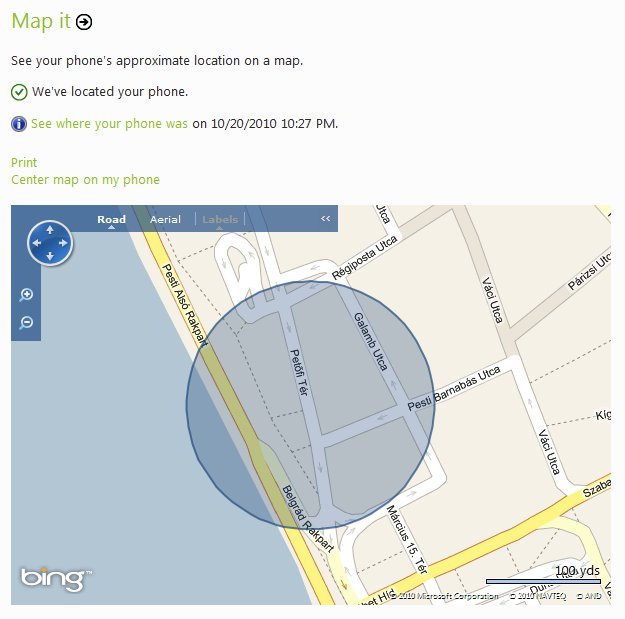
A Windows Phone 7 integrálódik a SkyDrive online tárhelyszolgáltatással is. Amennyiben szeretnénk, a készülék minden elkészített képet és videót, minden új dokumentumot és az azokban végrehajtott változtatásokat szinkronizál az online tárhelyünkkel, így azokat elérhetjük a weben keresztül más gépekről, megoszthatjuk ismerősökkel, illetve ha a készüléknek valamilyen ok miatt baja esik (elhagyjuk, tönkremegy, ellopják), a fontos adatok a felhőben megmaradnak. A SkyDrive szinkronizációhoz nem kell semmit tenni, csak bekapcsolni és megadni Live-azonosítónkat, minden más a háttérben, magától értetődően történik.
A Windows Phone 7 beállítási lehetőségei elég szűkösek, főleg ha valaki Windows Mobile 6.x-hez, Symbianhoz vagy éppen Androidhoz szokott. A rendszerbeállítások között megváltoztathatjuk a csengéseket, külön hangot rendelhetünk a hívásokhoz, üzenetekhez, e-mailekhez, kikapcsolhatjuk a hangjelzést és bekapcsolhatjuk a rezgést. A következő menüpont a témáké, ahol a háttér színét módosíthatjuk (fekete vagy fehér), valamint a kezelőfelület színét állítjatjuk be, összesen 10 színből választva. A rádiók külön menüpontot kaptak, egyenként kapcsolható ki és be a Wi-Fi és a Bluetooth, valamint a mobilhálózaton keresztül az adatkapcsolat (az adatroamingot külön is tilthatjuk).
Nem mindenkinek való
A Windows Phone 7-et nem menükben kutató, parancssorban matató geekeknek fejlesztette a Microsoft, hanem olyan felhasználóknak, akik igényli egy okostelefon fejlett szolgáltatásait, de nem szeretnének és nem is tudnak a telefonjukon barkácsolni, hackelni, azt várják el hogy a SIM-kártya behelyezése és bekapcsolás után egyszerűen csak működjön minden, álljon kézre és nézzen is ki jól. Áttekinthetősége, egyszerű kezelhetősége, és bármilyen furcsa is ezt leírni, stílusossága miatt nekik jó választás lehet a Windows Phone 7. A Microsoft a 90-es években ragadt Windows Mobile 6.x után egyből a XXI. század élvonalába katapultálta magát a stílusteremtő Windows Phone 7-tel, ha megfelelő fejlesztői támogatást tud maga mellé állítani és pótolni tudja a hiányosságait (pl. copy-paste, Flash), komoly sikerekre számíthat.
A Windows Phone 7-et futtató Samsung Omnia 7 részletes bemutatóját a cikksorozat következő részében közöljük.